Win10系统怎么设置使用窗口动画慢动作
时间:2016-09-06 来源:互联网 浏览量:
今天要给你们介绍的是Win10系统怎么设置使用窗口动画慢动作?如果你想要体验电脑中的这个神奇功能,那么我将在下面为你接受如何设置这个酷炫的功能!具体的方法如下!
Win10系统设置使用窗口动画慢动作的方法:
1、按Win+R打开运行,输入regedit回车打开注册表编辑器;
2、展开以下注册表位置:
HKEY_CURRENT_USER\Software\Microsoft\Windows\DWM
3、在右侧新建名为AnimationsShiftKey的DWORD(32位)值;
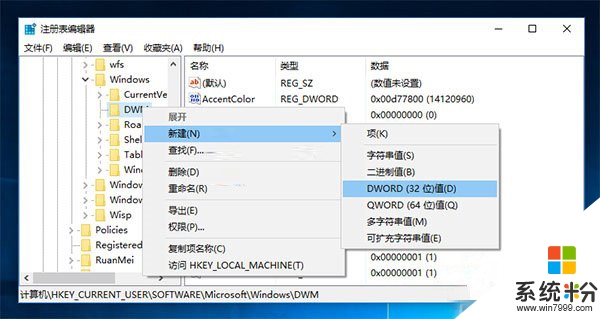
4、双击新建值AnimationsShiftKey,将其值修改为1,保存。
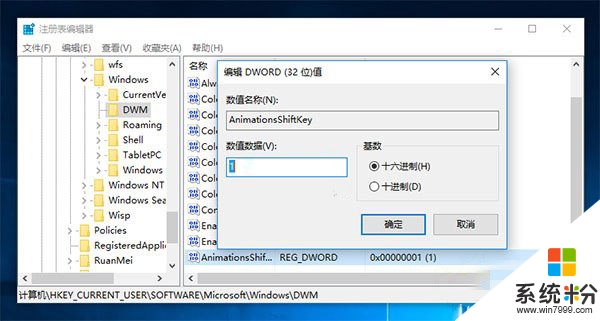
5、注销重新登录。此时当你关闭/打开、最大化/最小化窗口的同时按住Shift按键即可看到窗口动画的“慢动作”效果,如下图所示。
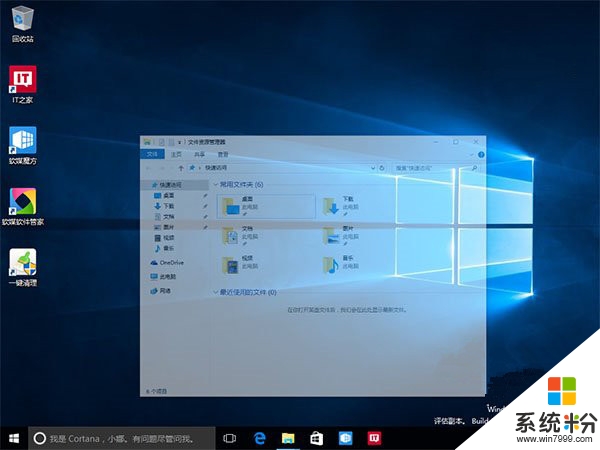
关于Win10系统怎么设置使用窗口动画慢动作?就介绍完了,按照以上的步骤设置后,这样你也就开启了窗口的动画功能了,如果想要关闭这个功能,就把注册表的值改会原来的数字就可以了。希望能帮到大家,还有其他的电脑系统下载后操作技巧想了解的话,欢迎上系统粉查看。
我要分享:
相关教程
- ·win10窗口慢动作怎么使用,win10窗口动画慢动作功能的方法
- ·win10系统设置窗口动画慢放的方法
- ·win10系统怎么使用多窗口功能|win10多窗口怎么设置
- ·win10怎么设置两个系统 win10操作系统如何设置双系统启动
- ·Win10系统点击任务栏图标就能切换窗口如何设置 Win10系统点击任务栏图标就能切换窗口怎么设置
- ·win10系统桌面窗口怎么分屏,win10窗口分屏的方法
- ·怎么改电脑输入法切换键 win10怎么更改输入法切换快捷键
- ·电脑简繁体转换快捷键 Win10自带输入法简繁体切换快捷键修改方法
- ·电脑怎么修复dns Win10 DNS设置异常怎么修复
- ·笔记本自带手写板吗? win10手写板功能怎么开启
win10系统教程推荐
- 1 电脑简繁体转换快捷键 Win10自带输入法简繁体切换快捷键修改方法
- 2 电脑怎么修复dns Win10 DNS设置异常怎么修复
- 3 windows10激活wifi Win10如何连接wifi上网
- 4windows10儿童模式 Win10电脑的儿童模式设置步骤
- 5电脑定时开关机在哪里取消 win10怎么取消定时关机
- 6可以放在电脑桌面的备忘录 win10如何在桌面上放置备忘录
- 7怎么卸载cad2014 CAD2014清理工具(win10系统)
- 8电脑怎么设置网线连接网络 Win10笔记本电脑有线连接网络设置步骤
- 9电脑桌面无线网络图标不见了 win10 无线网络图标不见了怎么恢复
- 10怎么看到隐藏文件 Win10如何显示隐藏文件
win10系统热门教程
- 1 win10兼容性怎么设置?win10兼容性不好的解决方法!
- 2 win10怎么优化SSD并整理磁盘碎片,win10优化SSD并整理磁盘碎片的方法
- 3 win10怎么删除密码登录 win10系统登录密码的取消方法
- 4Win10笔记本玩游戏帧数低怎么办?1060/1070显卡游戏帧数低的优化方法!
- 5w10如何添加常用网站到桌面|w10添加常用网站到桌面的方法
- 6win10如何添加本地账户|win10添加本地帐户的方法
- 7win10开机弹出网页是怎么回事?win10开机弹出msn网页的解决方法!
- 8Win10系统nvidia图标在电脑右下角怎么去除?
- 9win10开机显示“账户已停用 请向系统管理员咨询”如何解决? win10开机显示“账户已停用 请向系统管理员咨询”解决方法
- 10Win10怎么改开机LOGO?Win10启动画面更改方法
最新win10教程
- 1 电脑简繁体转换快捷键 Win10自带输入法简繁体切换快捷键修改方法
- 2 电脑怎么修复dns Win10 DNS设置异常怎么修复
- 3 笔记本自带手写板吗? win10手写板功能怎么开启
- 4windows10激活wifi Win10如何连接wifi上网
- 5电脑自动截图 win10按截图键自动保存图片设置
- 6电脑彩打怎么设置打印彩色 win10打印机彩色打印设置方法
- 7电脑自动休眠了 Win10电脑为什么总是自动进入休眠状态
- 8运行界面快捷键是什么 Win10运行快捷键功能
- 9防火墙关闭了还是显示防火墙拦截 win10关闭防火墙后网络仍被拦截
- 10电脑如何调出ie浏览器 Win10如何在桌面上调出IE浏览器
